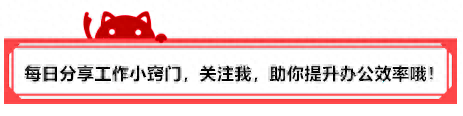
PowerPoint 2010提供了幾種可選的背景方案,但有點過於單調,能否自行設計投影片背景的外觀?
1
解決方案
使用多種方法自訂設定投影片背景。
2
操作方法
自訂設定幻燈片背景
可以使用以下3種方法開啟用於設定背景的對話方塊:
1.右鍵點選投影片空白處,在彈出式選單中選擇「設定背景格式」指令,如圖9-33所示。
2.點選功能區中的「設計」→「背景」群組右下角的對話方塊啟動器。
3.點選功能區中的「設計」→「背景」→「背景樣式」按鈕,在彈出式選單中選擇「設定背景格式」指令。
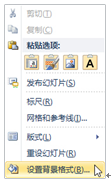
圖9-33 選擇滑鼠右鍵選單中的「設定背景格式」指令
使用上面任何一種方法都會開啟「設定背景格式」對話框,如圖9-34所示。在左側預設自動選取“填充”,在右側列出了可以使用的多種類型的填充方式,包括以下幾種:
1.純色填滿:使用單一的一種顏色作為幻燈片背景。
2、 漸層填滿:使用過渡的多種顏色作為幻燈片背景。
3.圖片或紋理填滿:使用一張圖片或預置的紋理效果作為投影片背景。
4.圖案填滿:使用一種預置的圖案作為投影片背景。
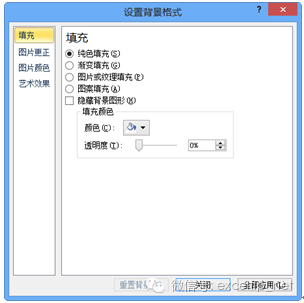
圖9-34 “設定背景格式”對話框
圖片或紋理填滿
可以指定圖片或紋理作為幻燈片的背景。勾選「圖片或紋理填滿」單選按鈕後,「設定背景格式」對話方塊變成如圖9-35所示的介面,點選「紋理」按鈕選擇PowerPoint內建的紋理圖案。點選「檔案」按鈕可以從電腦中選擇一幅圖片作為幻燈片背景。也可以點選「剪貼畫」按鈕使用Office剪貼畫作為幻燈片背景。
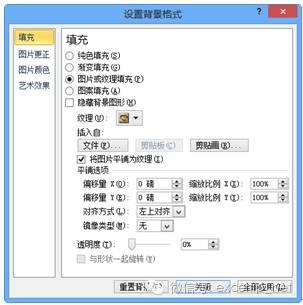
圖9-35 設定投影片背景為圖片或紋理填滿效果
圖案填入
勾選「圖案填滿」單選按鈕,「設定背景格式」對話方塊變成如圖9-36所示的介面,可以使用PowerPoint內建的圖案作為投影片背景。
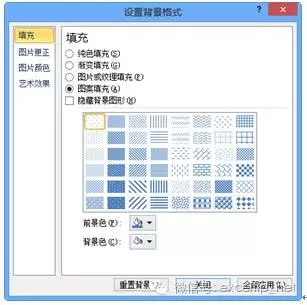
圖9-36 設定投影片背景為圖案填滿效果
無論選擇何種背景填充方式,最後都需要執行以下3種操作之一:
1.如果只將設定結果套用到開啟「設定背景格式」對話方塊之前所選取的投影片中,請按一下「關閉」按鈕。
2、 如果將設定結果套用至目前簡報中的所有投影片,請按一下「全部套用」按鈕。
3.如果發現設定有誤,可以點選「重置背景」按鈕恢復到設定前的狀態。
學會了嗎?
喜歡就關注我吧,每天分享職場知識,辦公室技巧!
文章為用戶上傳,僅供非商業瀏覽。發布者:Lomu,轉轉請註明出處: https://www.daogebangong.com/zh-Hant/articles/detail/ru-he-she-zhi-geng-fu-he-xu-yao-de-huan-deng-pian-bei-jing.html

 支付宝扫一扫
支付宝扫一扫 
评论列表(196条)
测试